微信朋友圈不显示图片是怎么回事 为什么我的微信朋友圈看不到图片
更新时间:2024-07-10 11:49:40作者:xiaoliu
最近有不少微信用户反映在朋友圈中无法显示图片的问题,让人感到困惑不已,对于这个现象,可能是由于网络问题、微信版本过旧、手机存储空间不足等原因导致的。针对这个情况,我们可以尝试更新微信版本、清理手机缓存、检查网络连接等方法来解决。希望大家能够顺利解决这个问题,畅享微信朋友圈的乐趣。
方法如下:
1.首先我们需要准备一部手机,确定它是连接网络并且可以正常运行。然后在我们手机桌面找到并点击“微信”的图标进入,在“微信”页面右下方点击点击“我”,然后我们再点击"设置“。
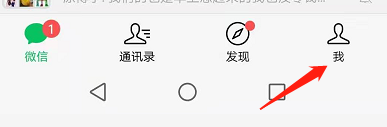
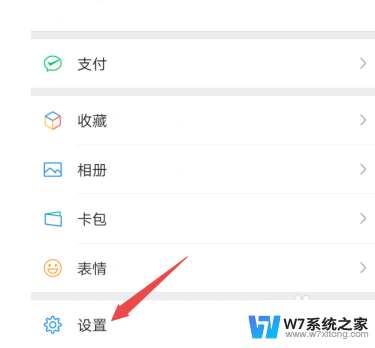
2.我们进入”设置“的页面之后,会看到”通用“的选项图标,然后我们点进入,然后我们再点击页面下方”微信存储空间“的选项按钮。
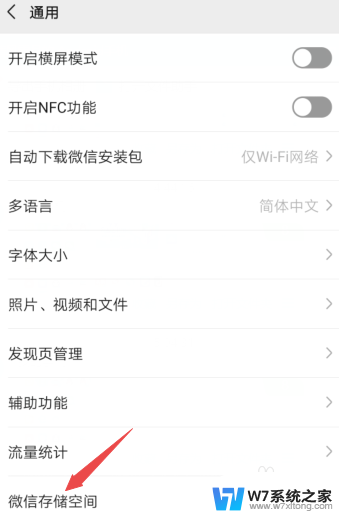
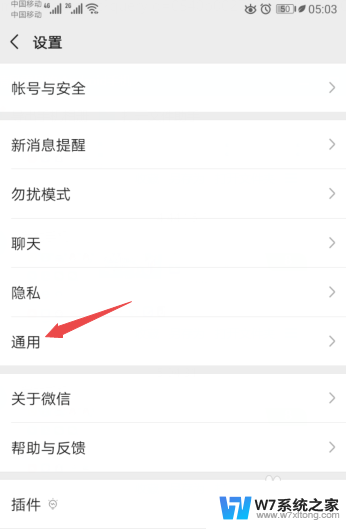
3.点击进入”微信存储空间“的选项按钮之后,然后我们点击”管理微信储存空间“接着再点击”管理当前微信账号聊天数据“的绿色按钮。
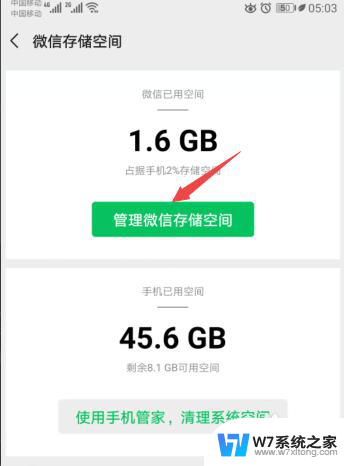
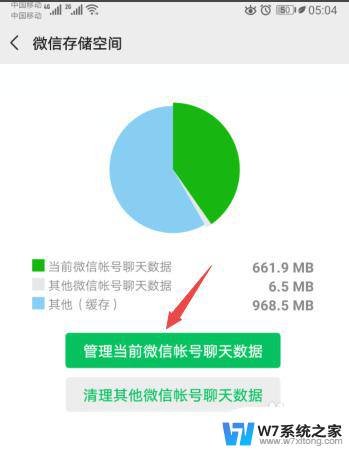
4.进入”管理当前微信账号聊天数据“后,然后我们勾选页面出现的缓存数据。(我们微信朋友圈打不开图片一般都是因为缓存过多导致)然后点击下方的全选的按钮然后再点击删除,最后点击弹窗中出现的删除,这样朋友圈就会显示图片了。
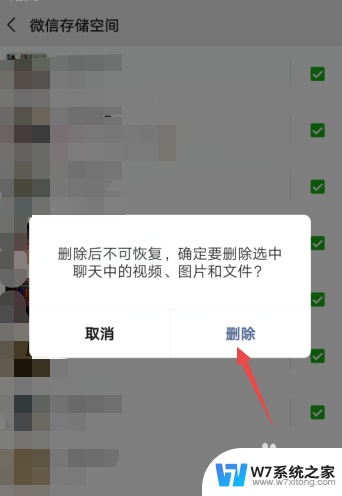
以上就是微信朋友圈不显示图片是怎么回事的全部内容,有遇到这种情况的用户可以按照小编的方法来进行解决,希望能够帮助到大家。
微信朋友圈不显示图片是怎么回事 为什么我的微信朋友圈看不到图片相关教程
-
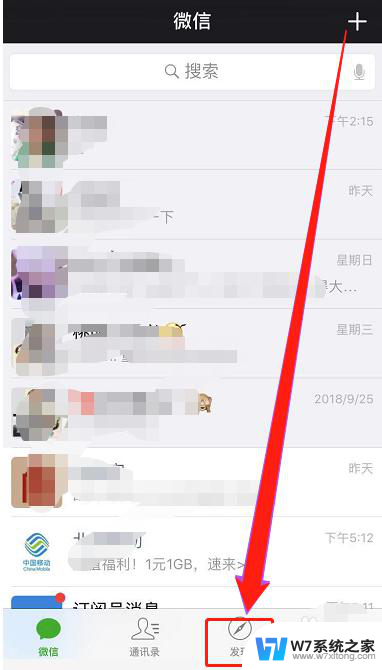 怎样更换朋友圈的背景图 微信朋友圈背景图片更改步骤
怎样更换朋友圈的背景图 微信朋友圈背景图片更改步骤2024-06-12
-
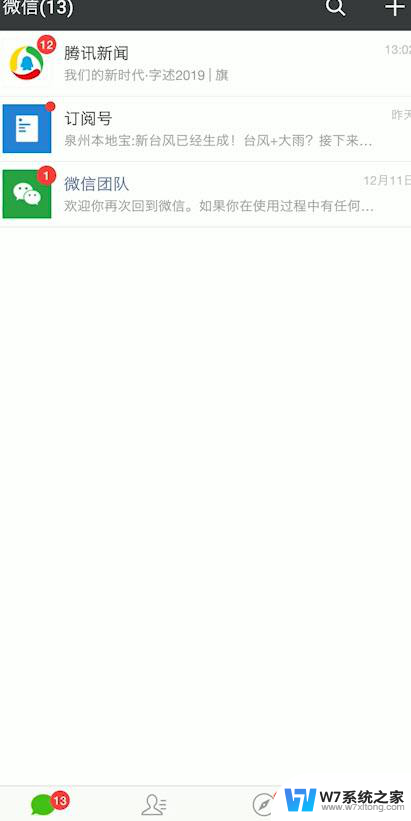 微信在哪里设置朋友圈权限 如何在微信朋友圈中设置权限
微信在哪里设置朋友圈权限 如何在微信朋友圈中设置权限2025-03-25
-
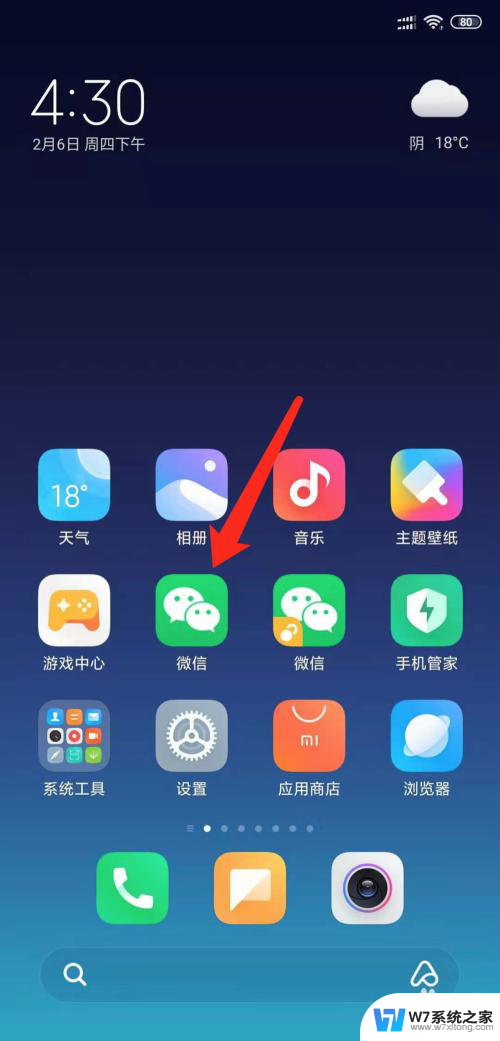 微信复制长文字不被折叠 微信朋友圈文字复制不折叠方法
微信复制长文字不被折叠 微信朋友圈文字复制不折叠方法2024-09-03
-
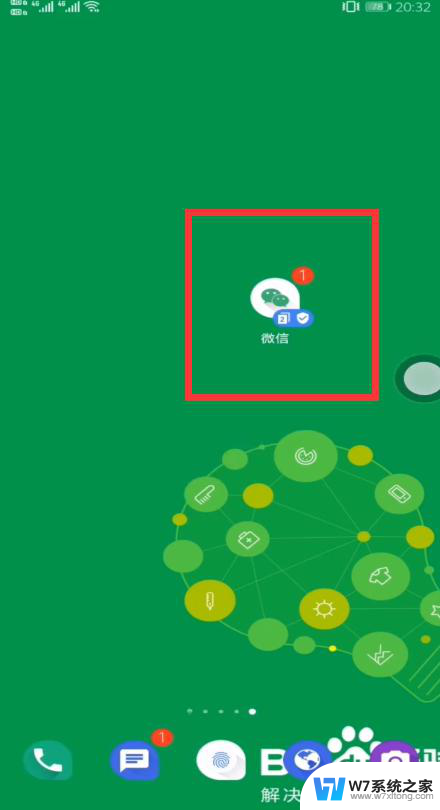 微信怎么发语音给别人听 微信语音怎么转发给朋友
微信怎么发语音给别人听 微信语音怎么转发给朋友2024-09-15
- 朋友圈只显示一行文字怎么办 朋友圈文字只显示一行怎么办
- 怎么在微信上设置动态壁纸 微信朋友圈动态背景音乐怎么设置
- 电脑如何查看微信撤回的图片 怎样查看被撤回的微信图片
- 微信收藏删除的照片怎么找回 微信删除的图片可以恢复吗
- 微信里发图片怎样集合到一起 微信合成多张照片
- 为什么word文档图片显示不全 word文档插入图片不显示
- iphone13充电线为何没有usb接口 苹果13充电线为什么不是USB接口
- cdr文件如何显示缩略图 CDR文件缩略图查看方法
- 取消电脑自动关机怎么设置方法 怎么关闭电脑的自动关机功能
- 桌面显示windows不是正版如何解决 如何处理Windows副本不是正版的问题
- 文档打印怎么正反面打印 打印机如何进行正反面打印
- 苹果电脑触控板右键在哪 Macbook触摸板右键功能怎么开启
电脑教程推荐
- 1 桌面显示windows不是正版如何解决 如何处理Windows副本不是正版的问题
- 2 电脑网络打印机怎么连接 网络打印机连接教程
- 3 笔记本电脑怎么确定点击 Windows 10系统鼠标双击确定变单击确定的教程
- 4 mac查看硬盘使用情况 MacBook硬盘使用情况查看方法
- 5 查看笔记本电脑wifi密码 电脑上查看WiFi密码的方法步骤
- 6 电脑键盘调亮度 笔记本电脑键盘亮度调节键失灵怎么办
- 7 怎么快捷回到桌面 如何快速回到电脑桌面
- 8 惠普电脑哪个是开机键 惠普笔记本开机键在哪个位置
- 9 电脑卡游戏界面退不出去 游戏卡死怎么办无法回到桌面
- 10 word表格调整不了行高怎么办 如何解决Word文档中表格高度不能调整的困扰